Anforderungen aus Microsoft® Word übernehmen
Wenn Sie die Anforderungen für Ihr zu testendes System in Microsoft® Word gesammelt und strukturiert haben, können Sie diese Anforderungen in Tricentis Tosca importieren, um sich doppelte Arbeit zu ersparen.
Um eine Anforderungsstruktur in Tricentis Tosca zu importieren, vergewissern Sie sich, dass:
-
Ihr Microsoft® Word-Dokument mit dem Stil Heading 1 bis Heading 9 formatiert ist.
-
die Struktur der Überschriften 1, 1.1, 1.1.1 usw. entspricht.
-
die WordHeadingPrefix-Einstellung Ihrer Microsoft® Word-Installationssprache entspricht. Standardmäßig ist dieser Wert Ueberschrift. Wenn Ihr Microsoft® Word auf Englisch eingestellt ist, muss die Konfiguration dieser Einstellung als Heading definiert werden, da sonst ein Fehler auftritt.
Um diese Einstellung zu ändern, navigieren Sie zu Project->Options->RequirementsManagementAddIn und geben Sie den Stilnamen in das Feld neben WordHeadingPrefix ein (siehe "Optionen - RequirementsManagement").

|
Wenn Sie Microsoft® Word 2013 verwenden, vergewissern Sie sich, dass das Kontrollkästchen E-Mail-Anlagen und andere bearbeitbare Dateien im Lesemodus öffnen unter Datei->Optionen->Allgemein in Word deaktiviert ist. |
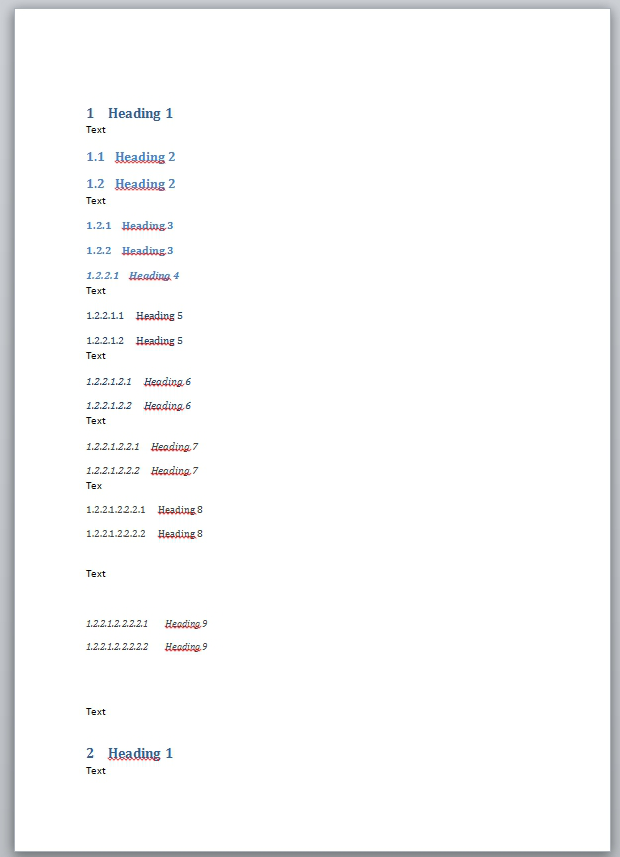
Beispiel - Wordvorlage
Um Ihre Anforderungen aus Microsoft® Word im Tosca Commander zu importieren, führen Sie die folgenden Schritte aus:
-
Klicken Sie mit der rechten Maustaste auf einen Requirements-Ordner und wählen Sie im Kontextmenü Import Requirements from Word captions.
-
Wählen Sie im Folgedialog die zu importierende Datei aus und klicken Sie auf Open.
Tricentis Tosca erstellt ein Anforderungs-Set, hängt das importierte Dokument an und erstellt Anforderungen basierend auf den Überschriften im Dokument.
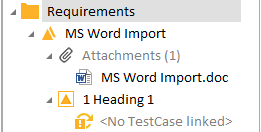
Aus Microsoft® Word importierte Anforderung